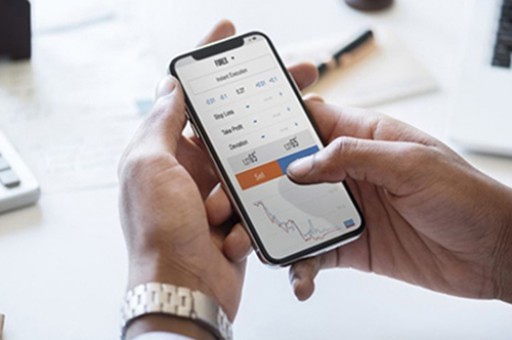Excel取绝对值的方法与技巧,助力数据处理高效化
如何在Excel中取绝对值

在数据分析和处理时,绝对值常常被用来消除负数的影响。了解如何在Excel中轻松取绝对值,可以帮助你更有效地管理数据和公式。接下来,我们将探讨几种简单的方法来实现这一目标。
方法一:使用ABS函数
Excel提供了一个内置的函数来直接计算绝对值,称为ABS函数。使用方法如下:
- 在目标单元格中输入=ABS(。
- 选择需要取绝对值的单元格,比如A1。
- 输入),然后按下Enter键。
示例:=ABS(A1)将返回A1单元格的绝对值。
方法二:使用条件判断
如果你希望手动计算绝对值,可以使用条件判断的方式:
- 在目标单元格中输入以下公式:
- =IF(A1<0, -A1, A1)
- 按下Enter键查看结果。
这个公式的意思是:如果A1单元格的值小于0,则返回-A1的值;否则返回A1的值。
方法三:使用复制和粘贴功能
如果你需要对一列或多列数据取绝对值,可以使用复制和粘贴的方法:
- 在目标单元格中输入=ABS(A1),然后按下Enter。
- 选中该单元格,拖动右下角的小方块以填充其他单元格。
这样,你就可以快速对整个区域的数值取绝对值。
无论你选择哪种方法,掌握这些技巧都会让你在数据处理时更加得心应手。欢迎分享你的使用经验或提出问题,更多模板可点击下方图片下载WPS查看。
本文编辑:十五,来自加搜AIGC
版权声明:本文内容由网络用户投稿,版权归原作者所有,本站不拥有其著作权,亦不承担相应法律责任。如果您发现本站中有涉嫌抄袭或描述失实的内容,请联系我们jiasou666@gmail.com 处理,核实后本网站将在24小时内删除侵权内容。